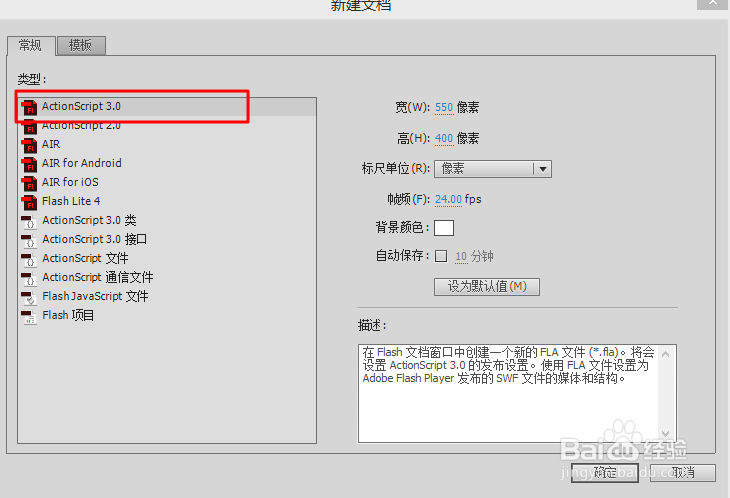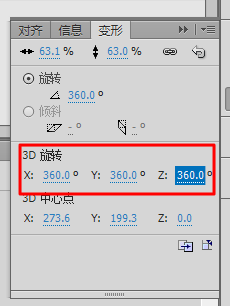1、新建一个 ActionScript 3.0 的文件,宽高自定义。
2、新建一个影片剪辑类型的元件。
3、将刚刚新建的元件从库中拖拽到场景中,调整好位置,再在当前帧上单击鼠标右键,选择【创建补间动画】。
4、在时间轴上调整好该补间动画的持续时间,或者就使用默认持续时间,在最后一帧上单击鼠标陴查哉厥右键选择【插入关键帧】=》【旋转】。
5、选中元件后调出变形面板,快捷键【Ctrl+T】。
6、在变形面板中的【3D旋转】处分别调整X轴、Y轴、Z轴的旋转角度,按【Enter】键可进行测试。
7、确定无误后即可导出,结果截图如经验第一张图片。